笔刷
介绍
FAWE 中的笔刷工具允许你在视角远处放置、“涂抹”方块。启用笔刷后,其会自动绑定至手持物品。你可以为不同物品绑定同一笔刷,且单个物品至多绑定两个笔刷。
装备笔刷
- 绑定至任意点击触发:
/br <笔刷> - 绑定至右键触发:
/br primary <笔刷> - 绑定至左键触发:
/br secondary <笔刷>
修改笔刷设置
/mat <图案>- 决定放置的图案内容/mask <蒙版>- 决定方块是否可被改变的蒙版/smask <蒙版>- 决定方块是否可被放置的源蒙版/targetmask <蒙版>- 决定笔刷应用的方块类型。默认为!air,即非空气方块。/transform <变形>- 决定方块放置位置的变形参数。/range <范围>- 设置笔刷可使用的最大距离。/size <大小>- 设置笔刷的大小(如 10 格直径的球体)/none- 解绑工具,输入-h表示禁用副手绑定的笔刷工具。
修改笔刷目标
你可以修改目标模式,以便修改不同区域的建筑(空气、墙壁、地面等)。通过命令 //brush range 修改笔刷半径也很有用。
/br target <0-3>
- 0 = 目标方块
- 1 = 以视角为目标点
- 2 = 以当前位置所在最近的地面为目标点
- 3 = 方块面
添加笔刷行为
通过滚轮修改笔刷行为。
/br scroll clipboard <文件|文件夹|链接>/br scroll mask <蒙版1> <蒙版2...>/br scroll pattern <材料名1> <材料名2...>/br scroll range/br scroll size/br scroll target
重置笔刷
蹲下(按住 shift 键)点击即可重置笔刷。 以剪贴板笔刷为例,这会清空笔刷的内容;以曲线笔刷为例,这会重置其中设置的点位。
显示笔刷(尚未实现)
安装 FAWE 的情况下,你可以预览笔刷修改方块后的样式:/br vis <0-2>
- 0 = 不显示
- 1 = 单点显示
- 2 = 显示所有改动的方块
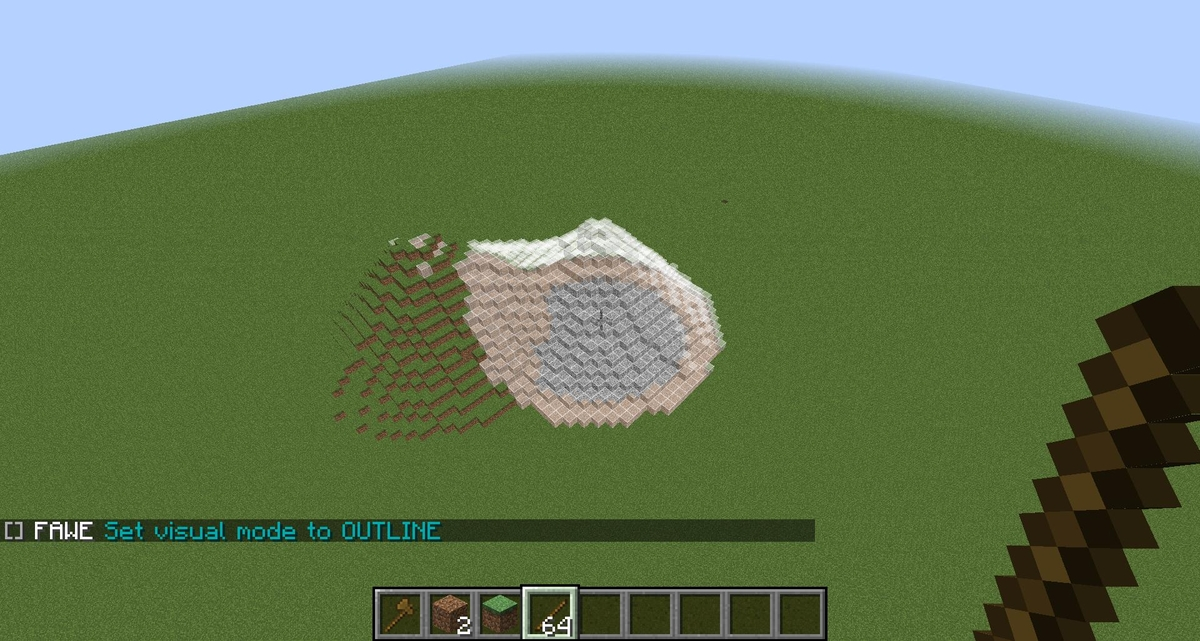
 SnowCutieOwO
SnowCutieOwO